10 sposobów na naprawienie braku połączenia lub sparowania zegarka Apple z telefonem

Zazwyczaj zegarek Apple Watch powinien bez problemu łączyć się lub parować z iPhonem. Ale jeśli zegarek Apple Watch nie łączy się lub nie paruje z nowym telefonem iPhone, nie łączy się z istniejącym telefonem iPhone lub na telefonie iPhone pojawia się komunikat o błędzie wyjaśniający, że nie można połączyć się z zegarkiem Apple Watch, ten samouczek może pomóc . Przyjrzyjmy się różnym sposobom naprawy zegarka Apple Watch, który nie łączy się ani nie paruje z telefonem iPhone.
1. Uruchom ponownie iPhone’a i Apple Watch
Musisz rozpocząć proces rozwiązywania problemów, aby naprawić brak połączenia lub sparowania zegarka Apple Watch z telefonem, po prostu ponownie uruchamiając zegarek Apple Watch i sparowany telefon iPhone.
Aby ponownie uruchomić zegarek Apple Watch, wykonaj następujące kroki:
- Naciśnij i przytrzymaj boczny przycisk zegarka Apple Watch (nie Digital Crown), aż zobaczysz menu zasilania. Stuknij ikonę zasilania.
- Przesuń suwak Wyłącz w prawo, aby wyłączyć zegarek.
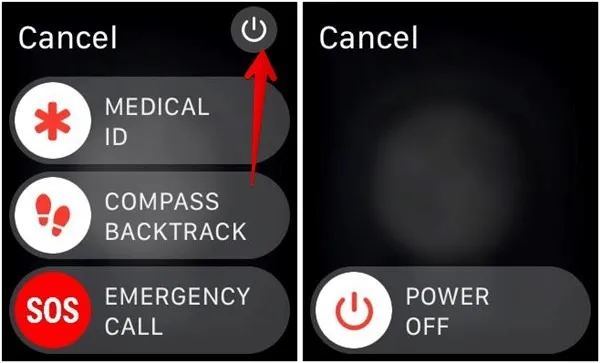
- Poczekaj od 10 do 15 sekund, a następnie ponownie włącz zegarek Apple Watch za pomocą przycisku bocznego.
Aby ponownie uruchomić iPhone’a, przejdź do „Ustawienia → Ogólne → Zamknij”, aby wyłączyć iPhone’a. Poczekaj kilka sekund, a następnie ponownie włącz iPhone’a.
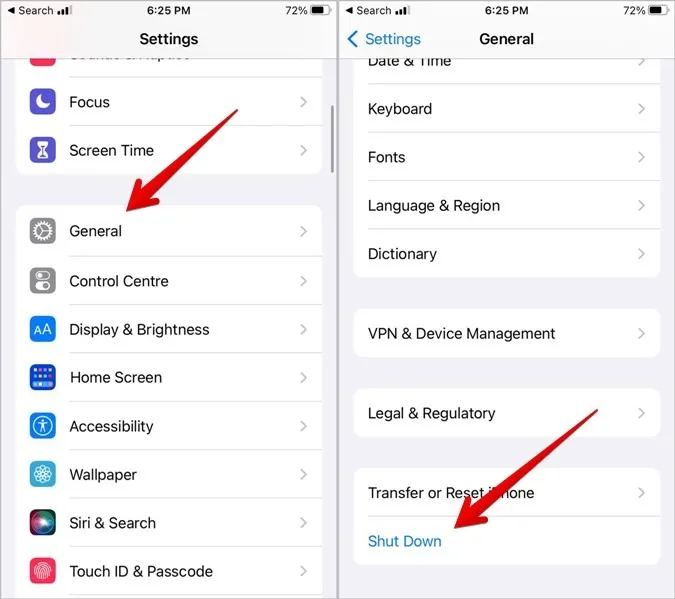
2. Trzymaj Apple Watch i iPhone blisko siebie
Jeśli parujesz nowy zegarek Apple Watch lub zegarek Apple Watch jest ciągle odłączany od sparowanego iPhone’a, musisz trzymać je blisko siebie. Im dalej są od siebie, tym większa szansa, że nie uda im się połączyć lub sparować.
3. Ładuj urządzenia
Zarówno iPhone, jak i Apple Watch muszą być naładowane w co najmniej 50 procentach podczas parowania. Jeśli jedno z urządzeń ma niski poziom naładowania baterii, podczas podłączania zegarka Apple Watch do telefonu iPhone wystąpią problemy.
4. Włącz Bluetooth
Bluetooth musi być włączony zarówno na Apple Watch, jak i na iPhonie, w przeciwnym razie zegarek rozłączy się z telefonem. Aby upewnić się, że jest włączona na obu urządzeniach, wykonaj te czynności:
- Przejdź do „Ustawienia → Bluetooth” na zegarku Apple Watch.
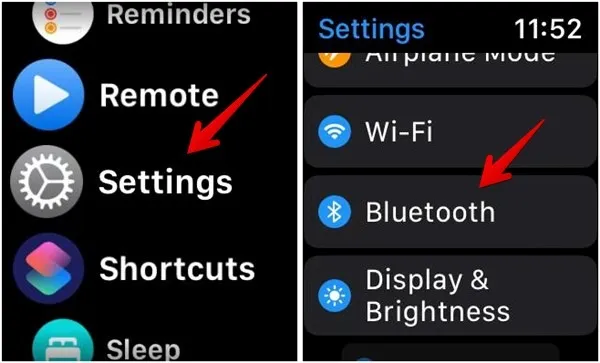
- Włącz przełącznik obok „Bluetooth”.
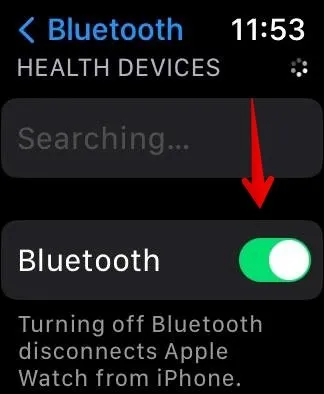
- Podobnie na iPhonie przejdź do „Ustawienia → Bluetooth”. Włącz Bluetooth za pomocą przełącznika.
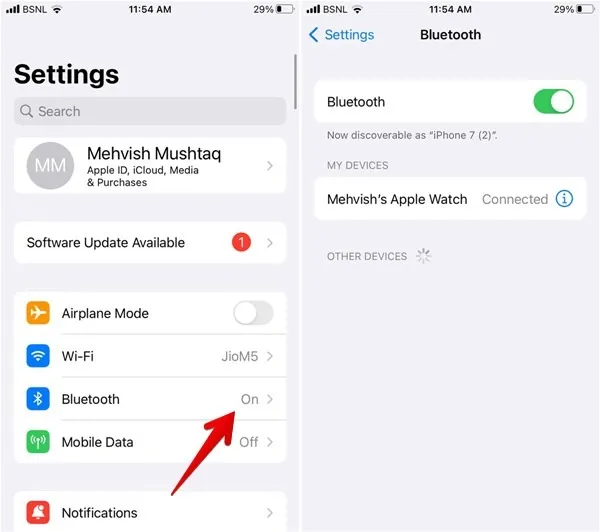
5. Wyłącz tryb samolotowy
Musisz także upewnić się, że tryb samolotowy jest wyłączony na zegarku Apple Watch i podłączonym iPhonie. Jeśli tryb samolotowy jest włączony na jednym z urządzeń, napotkasz problemy podczas łączenia zegarka Apple Watch z telefonem iPhone.
- Na zegarku otwórz „Ustawienia → Tryb samolotowy”. Wyłącz przełącznik obok opcji „Tryb samolotowy”.
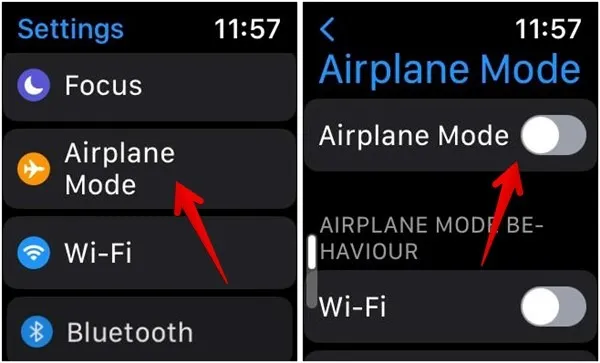
- Podobnie przejdź do „Ustawień” i wyłącz przełącznik obok „Tryb samolotowy” na swoim iPhonie.
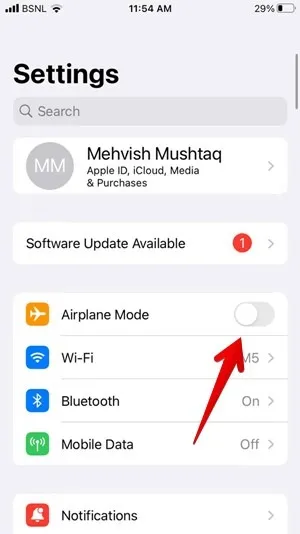
6. Zaktualizuj aplikację Apple Watch
Nieaktualna wersja aplikacji Apple Watch na iPhonie może również powodować problemy z połączeniem między dwoma urządzeniami z powodu błędów w starszej wersji. Dlatego musisz zaktualizować aplikację Apple Watch do najnowszej wersji.
- Otwórz App Store na swoim iPhonie i wyszukaj „Watch”.
- Stuknij w przycisk „Aktualizuj” obok aplikacji Apple Watch.
7. Zaktualizuj iPhone’a i Apple Watch
Podobnie musisz sprawdzić i zaktualizować oprogramowanie swojego iPhone’a i Apple Watch do najnowszych wersji. Jeśli któryś z nich ma starszą wersję, może powodować konflikt z nową wersją, powodując problemy z połączeniem.
Aby zaktualizować iOS na iPhonie, przejdź do „Ustawienia → Ogólne → Aktualizacja oprogramowania”.
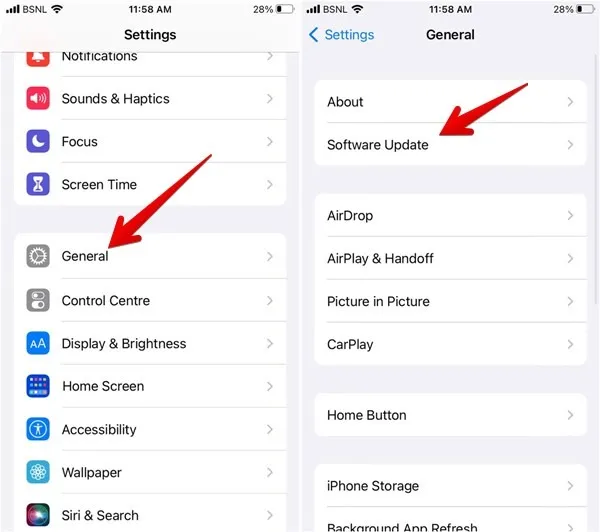
Aby zaktualizować system watchOS, otwórz aplikację Apple Watch na telefonie iPhone. Przejdź do „Ogólne → Aktualizacja oprogramowania”. Zainstaluj aktualizację, jeśli jest dostępna.
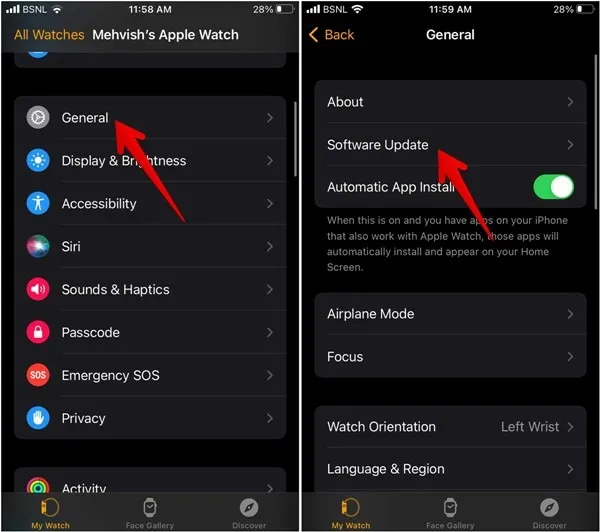
8. Usuń sparowanie urządzeń
Jeśli Apple Watch nadal nie łączy się z telefonem iPhone, musisz go rozparować, a następnie sparować ponownie.
Aby rozparować Apple Watch z iPhonem, wykonaj następujące kroki:
- Otwórz aplikację Apple Watch na swoim iPhonie.
- Stuknij w „Wszystkie zegarki” u góry, a następnie stuknij ikonę informa (i) obok zegarka.
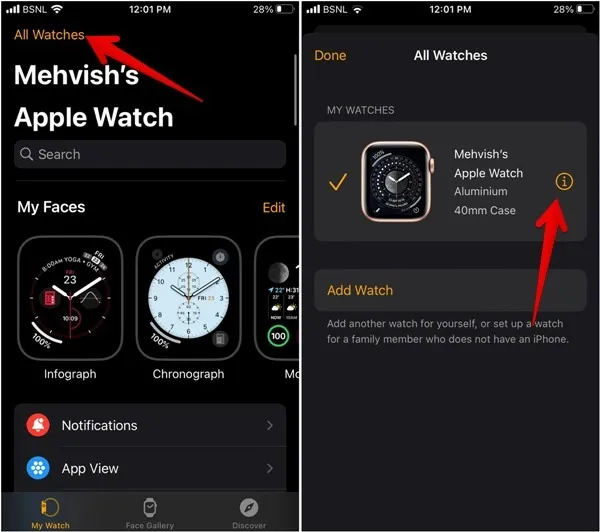
- Na następnym ekranie dotknij „Rozparuj Apple Watch”.
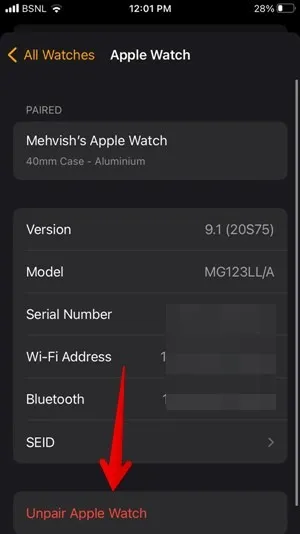
- Poczekaj, aż Apple Watch rozparuje się.
- Ponownie sparuj zegarek z telefonem iPhone, trzymając go blisko telefonu iPhone. Gdy zobaczysz wyskakujące okienko „Użyj swojego iPhone’a, aby skonfigurować ten Apple Watch” na iPhonie, stuknij w „Kontynuuj”, a następnie postępuj zgodnie z instrukcjami wyświetlanymi na ekranie.
9. Sparuj zegarek Apple Watch z nowym iPhonem
Jeśli kupiłeś nowy telefon iPhone, a zegarek Apple Watch nie paruje się z nowym telefonem, musisz najpierw usunąć sparowanie zegarka ze starym telefonem iPhone.
Jeśli masz dostęp do starego iPhone’a, wykonaj czynności wymienione wcześniej, aby usunąć sparowanie go z zegarkiem, a następnie sparuj go z nowym iPhonem.
Jeśli jednak nie masz starego iPhone’a, musisz najpierw wymazać zegarek Apple Watch. Przejdź do „Ustawień” na zegarku, a następnie „Ogólne -> Resetuj -> Usuń całą zawartość i ustawienia”.
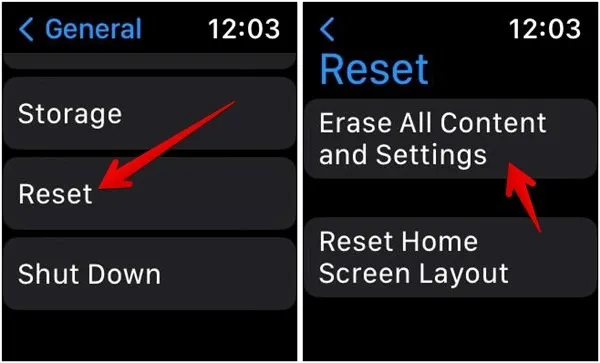
Twój zegarek Apple Watch zostanie sparowany ze starym iPhonem. Zbliż zegarek do nowego iPhone’a, aby go sparować.
10. Zresetuj ustawienia sieciowe na iPhonie
Brak połączenia lub sparowania zegarka Apple Watch z telefonem iPhone można rozwiązać, resetując ustawienia sieciowe telefonu iPhone. Spowoduje to przywrócenie wszystkich ustawień sieciowych, takich jak Wi-Fi, Bluetooth itp., do wartości domyślnych, naprawiając w ten sposób wszelkie problemy wpływające na połączenie między Apple Watch a iPhonem.
Aby zresetować ustawienia sieciowe w telefonie iPhone, przejdź do „Ustawienia → Ogólne → Przenieś lub zresetuj iPhone’a → Resetuj → Resetuj ustawienia sieciowe”.
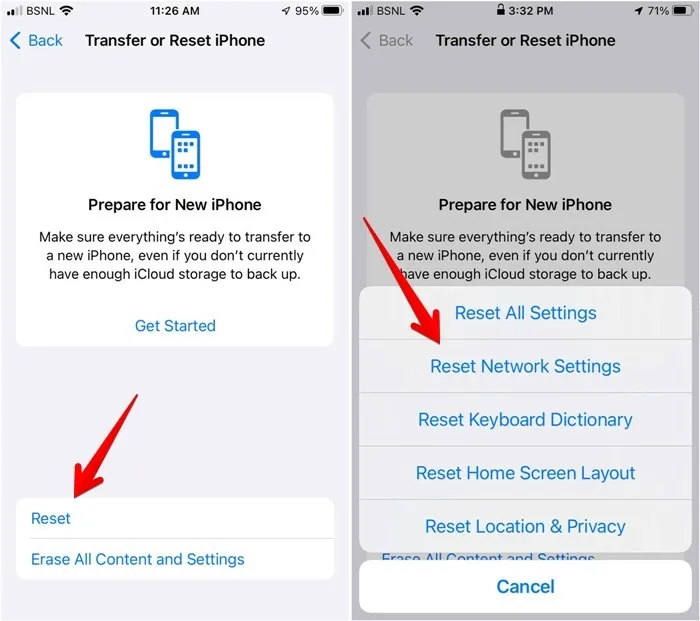
Często Zadawane Pytania
Czy zresetowanie zegarka Apple Watch resetuje iPhone’a?
Zresetowanie zegarka Apple Watch nie przywróci ustawień fabrycznych iPhone’a ani nie usunie niczego z telefonu.
Z iloma telefonami można sparować zegarek Apple Watch?
Zegarek Apple Watch można sparować tylko z jednym telefonem iPhone. Możesz jednak sparować wiele zegarków z tym samym iPhonem.
Wszystkie obrazy i zrzuty ekranu autorstwa Mehvish Mushtaq.



Dodaj komentarz